win10怎么关闭自启动的程序
更新时间:2024-05-16 13:46:45作者:yang
在使用Win10系统时,经常会遇到一些程序自动启动的情况,这不仅会影响系统的运行速度,还会占用大量的系统资源,许多用户都希望能够禁止这些自启动程序,以提高系统的运行效率。Win10系统中如何关闭自启动的程序呢?接下来我们将介绍一些简单的方法来帮助您禁止这些自启动程序。
具体方法:
1.如图所示,打开电脑,然后点击电脑右下角箭头所指位置。
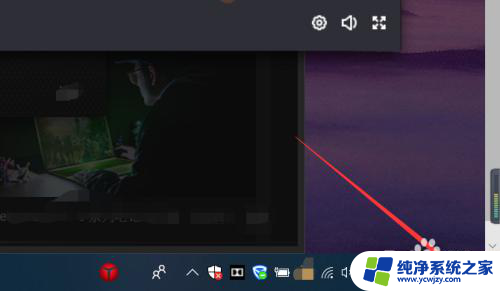
2.然后在下方 弹出的窗口中,点击下方选项中的所有设置。
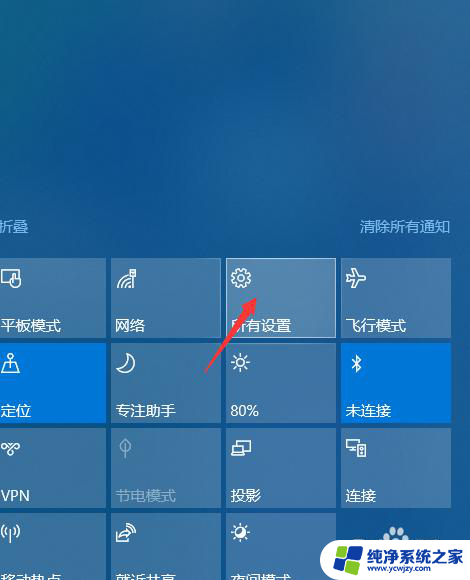
3.在弹出的系统所有设置的窗口中,点击箭头所指位置中的应用。
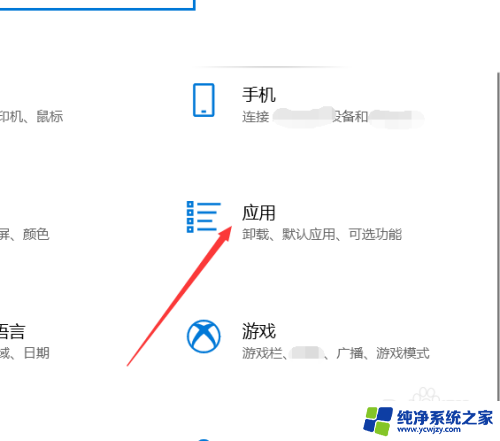
4.在应用选项中,点击设置左侧启动设置,进入启动页面中即可。

5.在启动该页面中,点击右侧的箭头所指位置即可进行软件自启动开关,这里可以参考一下下方的影响大小的提示。
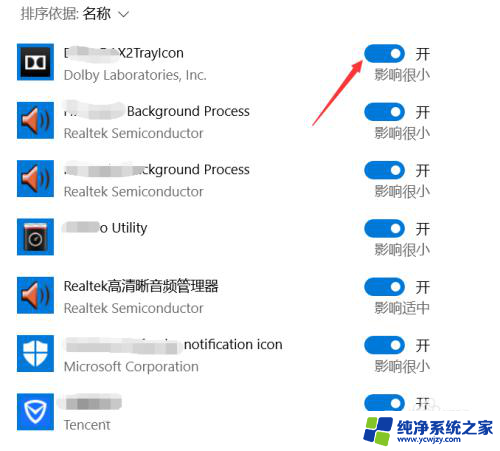
6.如图所示,如果想要关闭自启动。只需要点击下方的开,即可看到该位置将变为灰色的关,即代表关闭了自启动功能。
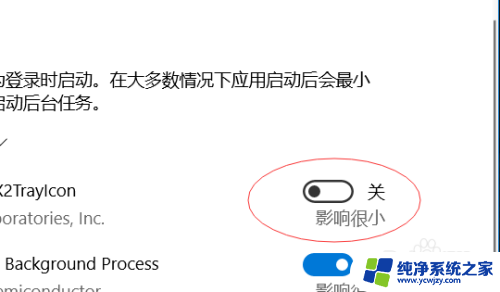
以上就是如何关闭win10自启动程序的全部内容,如果你也遇到了同样的情况,可以参照这些方法来处理,希望对大家有所帮助。
- 上一篇: win10网络禁用后如何恢复
- 下一篇: 红警电脑版win10下载
win10怎么关闭自启动的程序相关教程
- win10怎么关闭开机自动开启的程序 Win10开机启动项关闭方法
- win10怎么关闭开机自动启动软件 Win10如何关闭开机自启动项
- windows怎么关闭自动启动 Win10开机启动项的关闭步骤
- win10怎么关闭自启动软件 Win10如何关闭开机自启动软件
- win10关闭自启动软件 Win10关闭开机自启动软件的方法
- 怎样取消后台运行 Win10系统如何关闭自启动程序
- win10开机启动软件怎么关闭 如何取消开机自动启动的软件程序
- win10系统开机自启动软件怎么关 Win10如何关闭开机自启动软件
- win10怎么设置开机启动程序 Win10开机自启动软件设置教程
- 电脑怎么关闭自动启动 Win10开机启动项如何关闭
- win10没有文本文档
- windows不能搜索
- 微软正版激活码可以激活几次
- 电脑上宽带连接在哪里
- win10怎么修改时间
- 搜一下录音机
win10系统教程推荐
win10系统推荐